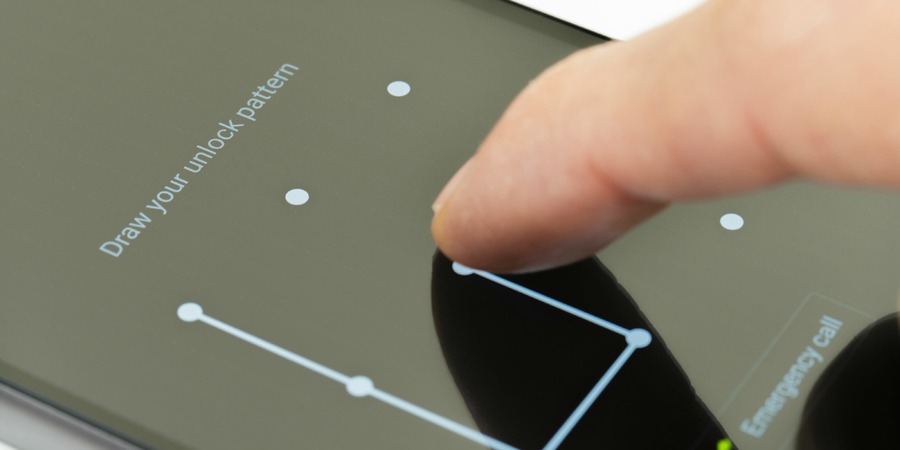Багато власників смартфонів використовують як захист графічний пароль. Це зручний спосіб забезпечити безпеку своїми даними. Однак іноді користувач забуває малюнок. Що робити в такій ситуації і чи можливо зняти графічне блокування з екрана? Зараз розберемося.
Як зняти блокування з Android
Якщо ви забули графічний ключ, панікувати не варто. Якщо до вашого телефону підключено обліковий запис Google, скинути його простіше простого.
- Дочекайтеся, коли кількість спроб для введення ключа буде вичерпано і натисніть “Забули пароль” у нижній частині екрана.
- Введіть дані від свого облікового запису Google.
- Натисніть “Увійти до системи”.
- Після цього з вашого телефону буде знято блокування.
Є ще один спосіб, який підійде власникам старих пристроїв. Якщо бути точніше, смартфонів, що працюють під керуванням Android 5.0 або більш ранніх версій “зеленого робота”.
- Дочекайтеся моменту, коли батарея буде повністю розряджена. На екрані з’явиться повідомлення “Критично низький рівень заряду”. Натисніть на нього і ви перейдете в налаштування живлення.
- Звідти можна перейти в налаштування безпеки і вимкнути графічний ключ.
Останній спосіб, який дозволить скинути графічний пароль — відновлення стандартних налаштувань. Відразу зазначимо, що вдаватися до нього варто у крайньому випадку, оскільки після скидання телефон повернеться до заводського стану, тобто з нього видаляться всі дані.
- Вимкніть телефон. Увімкніть його, одночасно натиснувши кнопку живлення та клавішу гучності.
- У меню знайдіть опцію Wipe data/factory reset. Виберіть її, використовуючи клавіші гучності для навігації та кнопку живлення як підтвердження вибору.
Тепер ви знаєте, як скинути графічне блокування з Android без пароля.